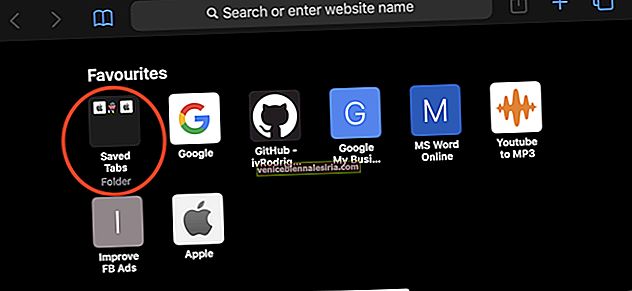Dengan pelbagai ciri yang berpusat pada kesihatan & kecergasan seperti ECG dan Fall Detection, Apple Watch menjadikan Roost sebagai peranti yang paling digemari. Sebagai orang yang cergas, saya selalu menggunakan aplikasi Workout di Apple Watch saya untuk mengesan latihan dalaman atau luaran saya.
Bekerja keras untuk kembali sihat atau ingin menjadi ikon kecergasan bagi banyak orang? Aplikasi yang kaya dengan ciri ini dapat sangat membantu anda. Dari pengiraan kalori yang dibakar dengan tepat hingga menjejaki kemajuan anda seperti pelatih pintar, aplikasi ini memastikan anda tetap berada di landasan yang betul untuk mencapai matlamat anda. Inilah panduan lengkap anda untuk memanfaatkan sepenuhnya aplikasi Workout!
Cara Menggunakan Aplikasi Senaman di Apple Watch
Cara Memulakan Latihan Apple Watch
Aplikasi Workout mempunyai beberapa jenis latihan seperti berjalan, berlari, berbasikal, elips, mendayung, tangga tangga, HIIT, berenang, kerusi roda, yoga, dan mendaki.
Tidak menemui jenis senaman yang sepadan? Tiada masalah! Aplikasi ini membolehkan anda menambah latihan yang berbeza. Satu perkara yang perlu anda ketahui bahawa jika anda memilih Lain, jam pintar akan menunjukkan kalori yang setara dengan berjalan pantas.
Langkah 1. Lancarkan aplikasi Workout di Apple Watch anda.
Langkah # 2. Sekarang, leret ke atas atau ke bawah untuk mengetahui jenis senaman.

Sebaik sahaja anda memilih senaman, ketik tiga titik mendatar untuk menetapkan matlamat anda. Seterusnya, tetapkan berapa banyak kalori yang anda mahu bakar, masukkan jarak dan masa. Kemudian, tekan butang Mula untuk meneruskan.

Sekarang, undur tiga saat akan bermula. Jadi, kenakan harga diri anda untuk memulakan. Sekiranya anda mahu melangkau undur, ketuk pada skrin.
Perkara yang mesti anda ketahui:
- Sekiranya anda tidak mahu menetapkan sasaran, ketuk jenis latihan untuk memulakan sesuatu dengan segera
- Sekiranya anda ingin melakukan latihan yang berbeza yang tidak terdapat dalam aplikasi, tatal ke bawah ke Lain-lain dan kemudian ketik tiga titik untuk menyesuaikan tujuan. Setelah selesai, anda boleh memberikannya nama yang sesuai. Semasa sesi berjalan, geser ke kanan untuk mengetuk Akhir → ketik Nama Latihan → masukkan nama dan tekan Simpan
- Memulakan senaman dengan Siri di Apple Watch adalah cukup. Yang perlu anda lakukan hanyalah memanggil pembantu maya dan mengatakan sesuatu seperti, "Mulakan latihan yang sedang berjalan." kemudian tekan larian luaran atau dalaman dalam aplikasi untuk memulakan
- Pada saat anda melakukan latihan yang sama, aplikasi akan menggunakannya secara automatik sebagai tetapan lalai
Cara Mengaktifkan / Menyahaktifkan Peringatan Mula Bersenam
Sekiranya jam tangan mendapati bahawa anda sedang bersenam, ia mengetuk pergelangan tangan anda dan menghantar pemberitahuan. Kemudian, anda boleh memilih jenis latihan, menukar dan mula merakam latihan.
Sekiranya anda tidak perlu merakam sesi, tutup pemberitahuan. Jam pintar anda menawarkan peringatan untuk jenis latihan tertentu seperti berjalan kaki di dalam rumah, berjalan kaki di luar rumah, larian dalaman, luaran, elips, rover, berenang di kolam renang, dan berenang di air terbuka.
Anda boleh mematikan Peringatan Memulakan Latihan jika anda tidak memerlukannya.
Langkah 1. Buka aplikasi Tetapan di Apple Watch anda → Ketuk Umum.

Langkah # 2. Sekarang, ketik Workout → Matikan / Nyalakan suis di sebelah Mula Latihan Peringatan.

Seandainya anda melakukan aktiviti berjalan di luar rumah dan tiba-tiba mahu beralih ke aktiviti luar. Anda boleh menambahkan jenis latihan lain tanpa perlu mengakhiri sesi semasa.
Cara Menukar Jenis Latihan Semasa Sesi di Apple Watch
Langkah 1. Dengan andaian sesi semasa anda berjalan, buka aplikasi Workout dan kemudian sapu ke kanan.
Langkah # 2. Sekarang, ketik butang baru "+" dan kemudian pilih latihan yang disukai.

Anda juga boleh menjeda sesi untuk berehat sebentar. Selain itu, ada juga pilihan untuk menghentikan latihan berjalan dalam atau luar secara automatik apabila anda tidak bergerak.
Cara Menjeda Latihan di Apple Watch
Langkah 1. Buka aplikasi Workout pada jam pintar anda.
Langkah # 2. Sekarang, leret ke kanan dan tekan butang Jeda.

Untuk menjeda aplikasi secara automatik apabila anda berhenti bergerak semasa latihan dalam atau luar. Buka aplikasi Apple Watch di iPhone anda → tab Jam Tangan Saya → Ketuk Senaman → Hidupkan Jeda Auto Berjalan.

Setelah selesai melakukan senaman, anda dapat menyelesaikan sesi dengan mudah.
Cara Menamatkan Latihan Anda di Apple Watch
Langkah 1. Lancarkan Aplikasi Senaman pada peranti yang boleh anda pakai dan kemudian sapu ke kanan.
Langkah # 2. Sekarang, ketik butang Tamatkan.

Dapatkan Peringatan Latihan Akhir untuk Mencegah Diri Anda Terlalu Banyak Latihan
Jam tangan pintar mengawasi sesi anda, dan apabila menganggapnya sudah cukup untuk hari ini, ia mengetuk pergelangan tangan anda dengan lembut dan juga mengirimkan pemberitahuan kepada anda. Ini bermakna anda perlu berhenti melakukan kerja keras dan berehat. Walau bagaimanapun, anda boleh mengabaikan amaran dan terus membakar kalori.
Bergantung pada keperluan anda, anda boleh mengaktifkan atau mematikan peringatan senaman.
Langkah 1. Buka aplikasi Tetapan di Apple Watch anda → Umum.

Langkah # 2. Sekarang, ketik Workout → Turn OFF / ON suis di sebelah End Workout Reminder.

Sangat mudah untuk mengawasi senaman.
Cara Mengesan Latihan Anda di Apple Watch
Semasa bersenam, angkat pergelangan tangan dan kemudian putar Digital Crown untuk menyerlahkan metrik yang ingin anda periksa.
Semasa sesi berjalan atau berlari, peranti yang boleh dipakai akan mengetuk pergelangan tangan anda setiap kilometer atau batu. Selain itu, ia memaparkan kemas kini di skrin.
Namun, semasa anda berbasikal, jam tangan mengetuk pergelangan tangan anda setiap lima kilometer / batu.
Cara Menukar Metrik untuk Setiap Latihan
Bergantung pada latihan yang anda pilih, watchOS menunjukkan metrik yang berkaitan. Selain itu, anda boleh beralih antara Metrik Tunggal dan Berbilang.
Langkah 1. Buka aplikasi Apple Watch di iPhone anda → tab Jam Tangan Saya → Ketuk Latihan → Paparan Latihan.

Langkah # 2. Sekarang, pilih Metrik Tunggal atau Berbilang.
- Sekiranya anda memilih Berbilang Metrik, anda akan dibenarkan mengambil lima metrik untuk setiap latihan
- Sekiranya anda memilih Metrik Tunggal, anda akan dapat menggunakan Mahkota Digital untuk menatal metrik yang tersedia

Kami telah membuat panduan lengkap mengenai cara menyesuaikan Workouts di Apple Watch. Pergi ke siaran ini, jika anda mahu memperbaikinya dengan sempurna.
Cara menggunakan Water Lock di Apple Watch
Pada masa anda sedang menikmati latihan berenang atau ingin mengunci skrin untuk menghentikan ketukan tidak sengaja, anda boleh mengunci skrin Jam Tangan anda.
Langkah 1. Dengan andaian anda melakukan latihan, buka aplikasi Workout.
Langkah # 2. Sekarang, leret ke kanan dan ketik butang Kunci.

Untuk membuka kunci skrin Apple Watch, anda perlu memutar Crown Digital.

Anda dapat mengawasi sejarah latihan anda untuk meningkatkan prestasi anda. Untuk memeriksa bagaimana anda meneruskan rutin anda, anda perlu menggunakan aplikasi Aktiviti iPhone anda.
Cara Memeriksa Sejarah Latihan
Langkah 1. Lancarkan aplikasi Aktiviti pada iPhone anda.
Langkah # 2. Sekarang, ketik tab Latihan.

Langkah # 3. Seterusnya, ketik pada tarikh masing - masing untuk menganalisis data.

Sebab mengapa aplikasi Workout berkongsi data dengan aplikasi Activity adalah kerana ini akan memudahkan anda untuk mengesan matlamat aktiviti anda. Selain itu, semua data anda akan disimpan di aplikasi Kesihatan. Dan berdasarkan keperluan anda, anda boleh membenarkan aplikasi pihak ketiga menggunakannya.
Cara Menjimatkan Hayat Bateri Apple Watch Semasa Bersenam
Sekiranya anda seorang yang cergas dan menggunakan aplikasi Workout untuk mengesan latihan anda, kemungkinan Apple Watch anda akan menghabiskan banyak bateri. Namun, ada cara untuk mengurangkan penggunaan tenaga.
Apabila mod penjimatan kuasa dihidupkan, jam tangan anda mematikan Sensor Denyut Jantung untuk memanjangkan bateri. Tetapi peranti yang boleh dipakai terus mengira kadar, jarak, kalori aktiviti, dan masa berlalu.
Di Apple Watch anda
Langkah 1. Pergi ke Tetapan → Ketuk Umum.

Langkah # 2. Ketuk Latihan → Tatal ke bawah dan Hidupkan suis di sebelah Mod Penjimatan Kuasa.

Atau yang lain,
Dari iPhone anda
Langkah 1. Buka aplikasi Tonton pada tab iPhone Tontonan saya yang dipasangkan → ketik Latihan.
Langkah # 2. Sekarang, dan kemudian hidupkan suis di sebelah Mod Penjimatan Kuasa.

Itu cukup banyak! Semoga panduan ini membantu anda kekal cergas dan sihat :)
Mengakhiri!
Kini setelah anda mengetahui cukup banyak muslihat untuk memanfaatkan sepenuhnya aplikasi yang sangat berguna ini meningkatkan prestasi anda untuk mencapai matlamat anda. Sekiranya anda berfikir bahawa anda memerlukan alat yang lebih berkesan, manfaatkan beberapa pelacak kalori atau aplikasi kesihatan terbaik untuk iOS.
Lihat juga siaran berikut:
- Aplikasi Penjejakan Tidur Terbaik untuk Apple Watch
- Aplikasi Penggera Terbaik untuk Apple Watch
- Latihan 7 Minit J&J Official
Sejauh mana anda menghargai Apple Watch sebagai alat kecergasan? Kongsi maklum balas anda dalam komen di bawah.